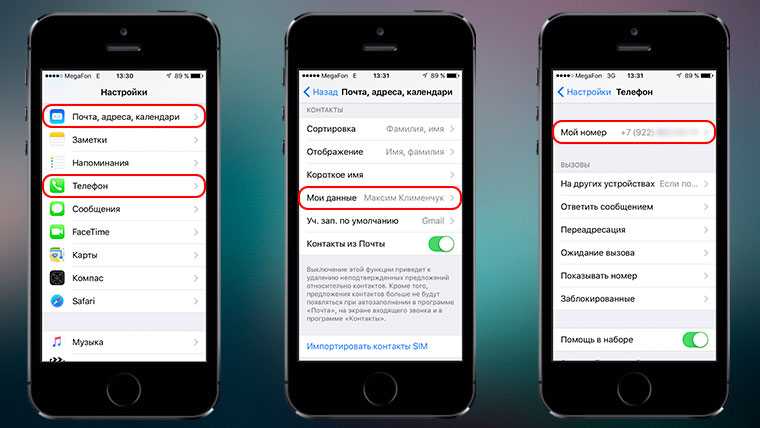Как быстро и грамотно отключить iMessage на iPhone и других Apple-девайсах
Сервис iMessage, как известно — это решение удобное своей универсальностью и качеством работы. Потому большинство Apple-юзеров и предпочитают его другим приложениям для обмена текстовыми и мультимедийными сообщениями, притом до такой степени, что вопрос, а как отключить iMessage, даже не возникает.
И нравится всё юзеру ровно до тех пор, пока у него не возникнет желание (или необходимость) перейти с iOS на другую мобильную платформу.
И вместе с этим возникают вопросы. Какие вопросы?
Неприятные, в основном. Оказывается, что все входящие сообщения от iOS-пользователей вдруг начинают исчезать где-то в глубинах сервиса iMessage и на новое устройство просто не доходят, а их отправители об этом даже не догадываются.
В этой связи, вот прямо сейчас мы и расскажем вам, как отключить iMessage более-менее грамотно. Просто, чтобы потом такого рода вопросов было поменьше и у вас, и у тех людей с которыми вы переписывались. Алгоритм действий на самом деле прост.
Однако есть нюанс: применять его нужно до перехода на новый смартфон, то бишь до того, как вы извлекли SIM-карту из своего iPhone. Повторимся: ДО ТОГО, как вы переставили карту с iPhone на другой смартфон.
Итак, как правильно отключить iMessage на iPhone:
#1 — как отключить iMessage на Mac-е и iPad-е
Это тоже важно. Прежде чем отключать iMessage на iPhone, сервис сначала следует отключить на всех вашим Apple-устройствах, где он был прописан и использовался ранее
Предположим, что кроме iPhone, iMessаge вы юзали также на своем Mac и/или Macbook-е, а также — на планшете iPad.
Значит, начинаем с Mac. На Apple-компах выключатель iMessage находится в настройках приложения «Сообщения«. Открываем его, заходим в «Настройки«, жмём вкладку «Учетные записи» и находим свою учетную запись «iMessage«. Затем удаляем из нее свой номер телефона (снимаем галочку в соответствующем чек-боксе, для этого, возможно, придется включить один из адресов электронной почты). Далее снимаем галочку в чек-боксе «Включить эту учетную запись«, кликаем «Выйти» и в следующем окошке еще раз подтверждаем свое намерение выйти из iMessage еще одной кнопкой «Выйти«.
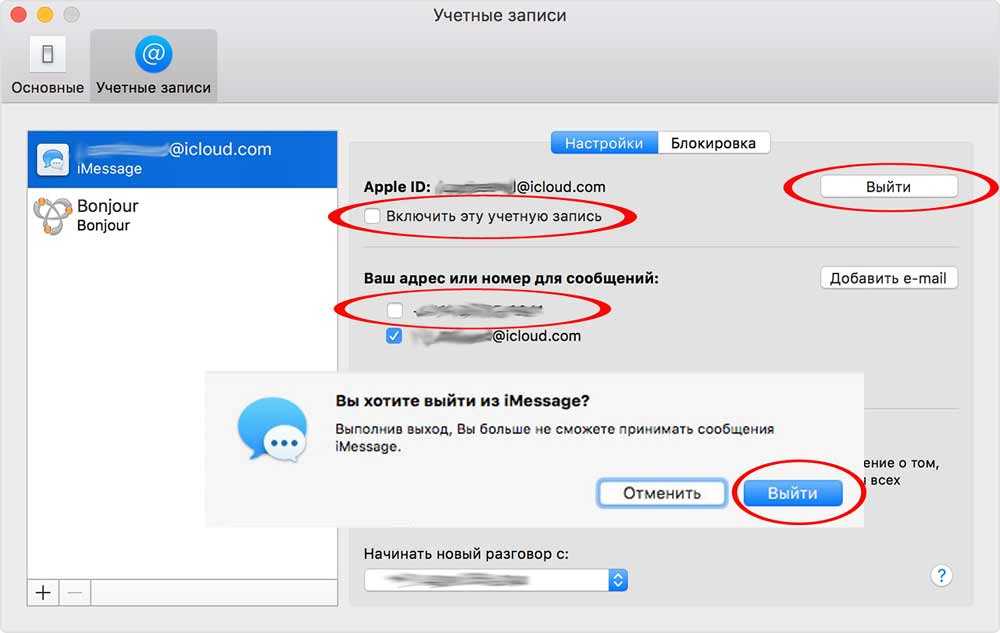
Процедура выхода из iMessage на iPad еще проще. Заходим в «Настройки«, тапаем «Сообщения«, в самом верху экрана находим «iMessage» и переводим выключатель рядом в положение «Откл«.
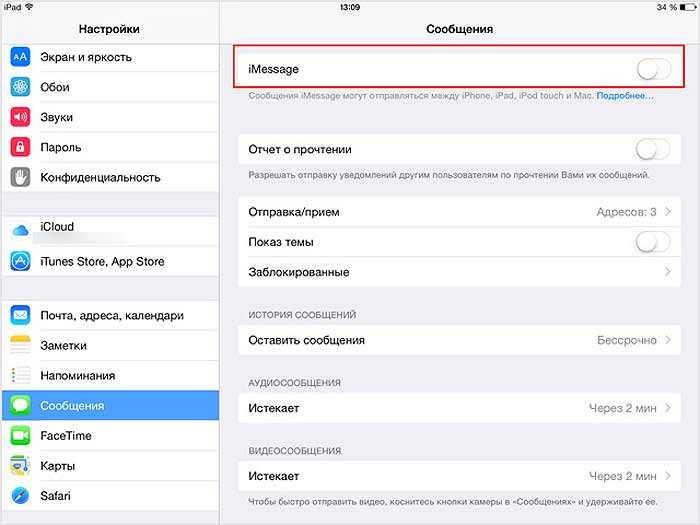
#2 — как отключить iMessage на iPhone
Только после того, как таким же образом выйдете из iMessage на всех своих Mac-ах, MacBook-ах и iPad-ах, можно приступать к отключению этого сервиса и на смартфоне. Поскольку в нём — тоже iOS, то делаем всё точно так же, как и на iPad. Открываем «Настройки«, тапаем «Сообщения«, вверху экрана в строке «iMessage» переводим выключатель в положение «Откл«.
После этого ждём пару минут и пробуем отправить сообщение кому-нибудь из имеющегося списка контактов. Желательно тому, с которым раньше вы переписывались через iMessage, и который, вы знаете, точно продолжает пользоваться этим сервисом и теперь. Если iMessage вы отключили, то кнопка «Отправить«, а также ваши отправленные сообщения в поле диалога должны стать зелеными (в iMessage, напомним, они были голубыми).
#3 — можно вынимать SIM-карту с iPhone
Как видим, ничего сложного. Все описанные действия занимают на самом деле всего несколько минут времени (если Apple-техники у вас не много).
И в завершение еще пара важных моментов:
первый — в случае, когда вы забыли отключить iMessage, не имеет доступа к своему iPhone (утерян, к примеру) или вынуждены по какой-то причине пользоваться Android-смартфоном, то, возможно, особо переживать и не стоит. В iOS 10 появилась новая фича, которая автоматически удалят номер телефона в настройках iPhone, как только из него извлекается SIM-карта.
второй — если после отключения iMessage описанным способом, сообщения от ваших контактов вы по-прежнему не получаете, попросите этих людей отправить вам еще пару-тройку контрольных сообщений именно в текстовом виде. Для этого им надо перед отправкой каждого сообщения выбрать опцию «Отправить как текст» (длинный тап по сообщению, пока не появится меню). И таких сообщений нужно отправить 2-3 подряд. чтобы их Apple-девайсы смогли уяснить, что iMessage вы больше не пользуетесь. Немножко хлопотно, конечно, но иначе пока никак.
Как решить возникшую проблему
Для решения проблемы отправки платных СМС на номер +447786205094 владельцам Iphone стоит воспользоваться одним из следующих способов:
Настройка FaceTime
Необходимо зайти в раздел настроек и выбрать пункт под названием FaceTime.
- Откроется окно, в котором нужно кликнуть по пункту «Apple ID» и нажать на «Изменение геопозиции».
- В списке стран потребуется выбрать свою (в противном случае система выполнит данный шаг в автоматическом режиме).
- Остается кликнуть кнопку «Сохранить» (находится в верхней правой части окна).
Данный вариант является самым популярным. Если решить проблему с помощью описанного выше алгоритма не удалось, стоит перейти к следующему методу.
Настройка iMessage
Для начала необходимо зайти в раздел настроек приложения и открыть меню «Установка часового пояса и времени». После указания точных данных нужно нажать на кнопку «Сохранить» и перезагрузить устройство. Затем следует вручную активировать приложение iMessage. Сделать это можно в настройках телефона, в пункте «Сообщения», в строке «iMessage» переключить ползунок вправо. Далее нажимаем по пункту «Отправка/прием» и проверяем, чтобы там был указан номер установленной SIM-карты. 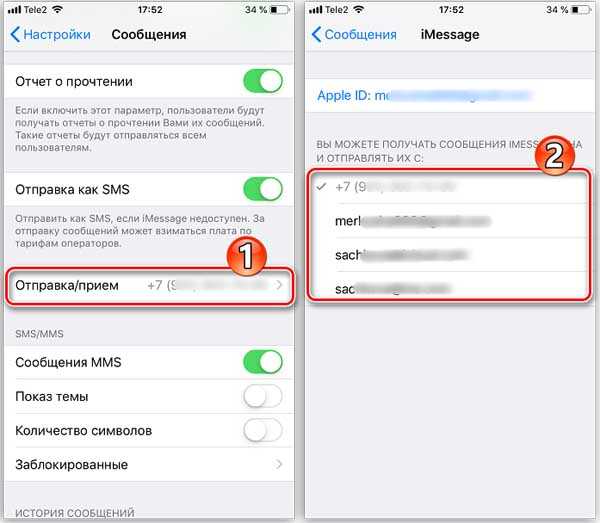
Отключение FaceTime
Если вышеописанные варианты не помогли решить проблему, стоит полностью отключить приложение FaceTime с помощью следующего алгоритма:
- Зайти в раздел настроек, затем в «FaceTime» и «Apple ID».
- Передвинуть ползунок влево.
Приложение должно отключиться и автоматически исчезнуть из перечня доступных. Соответственно, списания денежных средств прекратятся.
Блокировка отправки сообщений
Один из простейших вариантов – заблокировать отправку СМС-сообщений международным номерам.
Абонентам Мегафон нужно воспользоваться специальным сочетанием *331*1111*16# клавиша вызова. Через несколько минут на мобильный телефон поступит SMS-уведомление о том, что возможность отправлять сообщения на международные номера была отключена. Если уведомление не поступит, нужно набрать *#331*1111*16# и выполнить проверку статуса операции.
Для отключения международных уведомлений абонентам Теле2, Билайн и МТС потребуется обратиться к сотрудникам службы технической поддержки.
Выйдите из своего Apple ID и войдите снова
Все еще нет успеха? Пришло время выписать свой Apple ID с iPhone и войти обратно. Да, это звучит немного смешно и не нужно. Но, поверьте мне, он нажал на некоторых пользователей и успешно исправил их проблемы активации iMessage. Надеюсь, вы тоже можете пройти.
Шаг 1. В настройки приложение нажмите на Сообщения, а затем нажмите на Отправить и получить.
Шаг 2. Нажмите на идентификатор Apple ID а затем нажмите Выход.
Шаг 3. Теперь перезагрузите ваш iPhone.
Шаг № 4. После того, как он возвращается к нормальной жизни, перейдите к настройки приложение, нажмите на Сообщенияи нажмите на свой Идентификатор Apple ID. Нажать на возвращение. Он будет проверен, и вы успешно войдете в iMessage.
Замечания: Если вы не видите свой Apple ID на шаге # 4, введите его вручную и войдите, чтобы снова активировать iMessage.
Смена номера в Фейстайм
Чтобы полностью поменять номер Facetime в iPhone, владелец смартфона должен отключиться от своего Apple ID. Достаточно перейти в настройки устройства и отключить приложение, нажав на кнопку «Выход» из личного идентификатора.
После этого, выполнить:
- Открыть «Настройки» мобильного устройства.
- Раздел «Телефон» – Мой номер.
- Нажать и отредактировать информацию.
Теперь нужно перезагрузить мобильное устройство и отвязать от аккаунта старый мобильный. Если изменить номер Facetime таким образом, все сервисы будут заново переподключены на указанный телефон. Провести процедуру правильно можно только после сброса настроек сети.
Чтобы поменять номер в Facetime и iMessage правильно:
- Перейти в «Настройки» – Основные.
- Пролистать «Сброс» – Настройки сети.
- Отдельно отключаются настроенные VPN-соединения.
Перезагрузить и добавить новый номер. Обычно, процедура авторизации в сети происходит автоматически, без помощи владельца.
Last Resort — обратитесь в службу поддержки и поддержку Apple
В крайнем случае, вы можете попробовать связаться со службой поддержки. Они сообщат вам подробности о вашей учетной записи. Если проблема с их стороны, они тоже поделятся этим. Вот номера поддержки для большинства популярных американских перевозчиков.
- AT & T: 1- (800) -331-0500
- Verizon: 1- (800) -922-0204
- T-Mobile: 1- (877) -746-0909
- Спринт: 1- (888) -211-4727
Обратитесь в службу поддержки Apple — Проще говоря, они не смогут вам сильно помочь в чат или звонок, Агент поддержки попросит вас выполнить вещи, которые мы уже упоминали выше. Но все же, дай ему шанс. Лучшая идея — посетить физический Apple Store. Представитель, скорее всего, переведет ваш iPhone в режим DFU и попытается устранить проблему.
Исправлена ошибка активации iMessage!
Я надеюсь, что одно из множества решений сработало для вас, и теперь вы наслаждаетесь iMessage на своем iPhone. Пожалуйста, поделитесь своими мыслями и дайте нам знать, какой метод работал для вас.
Вам понравится читать …
Как отключить iMessage до перехода с iOS на Android?
Если вы переключаетесь с iOS на Android или что-то другое, вы должны знать как отключать iMessage, чтобы убедиться, что вы не пропустите сообщение.
Приложение «iMessage» позволяет с помощью iPhone, iPad и Mac, отправлять сообщения вместо SMS или MMS, тем самым избегая взятие платы оператора. Apple делает это, обнаружив, что вы используете iOS, а затем отправляет iMessage вместо SMS или MMS.
Однако, если вы прекратите использовать устройство Apple и переключитесь на Android или любое другое устройство. Apple должна прекратить отправлять iMessages вместо SMS. Дальше вы узнаете как отключить iMessage на iPhone, iPad или Mac.
Выполните эти шаги с вашего устройства, прежде чем использовать новый смартфон:
1. Откройте Настройки с главного экрана вашего iPhone.
2. Нажмите «Сообщения».
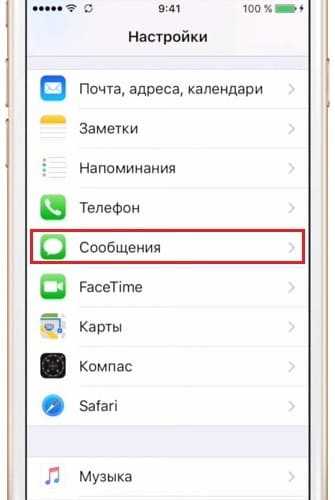
3. Коснитесь слайдер рядом с iMessage, чтобы его отключить.
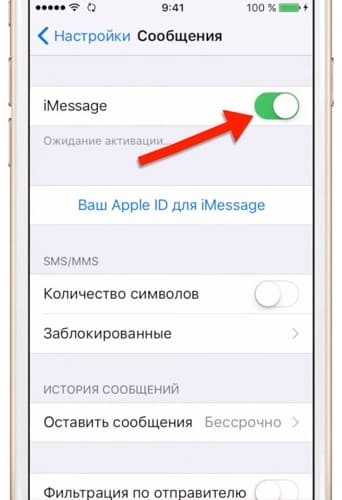
4. Вернитесь к настройкам.
Также нужно отключить и Facetime.
5. Нажмите на Facetime.
6. Коснитесь слайдер рядом с Facetime, чтобы отключить его.
Теперь вы знаете как отключается iMessage. Дальше перейдите в приложение «iMessage» и отправьте несколько сообщений людям, которых вы знаете, с устройством Apple. Для того чтобы убедиться, что они могут отправлять вам сообщения. Сообщения должно быть зелёными, если они до сих пор синие, не пугайтесь для отключения iMessage нужно время, подождите 24 часа и проверьте снова.
После того, как вы это сделаете, iMessage должен отключиться от серверов Apple, и у вас не должно возникнуть никаких проблем. Как замечание, чем скорее вы это сделаете, тем лучше. Если вы знаете, что собираетесь купить Android, BlackBerry или Windows Phone через 3 дня, выполните этот процесс прямо сейчас. Таким образом вы отключите iMessage, и он даст серверам несколько дней для фактической обработки запроса.
После того, как вы перешли на новый смартфон, убедитесь, что вы можете отправлять и получать текстовые сообщения кому-то другому. Если вы не получаете сообщения, смотрите советы ниже…
Удаление номера
Владелец устройства может полностью удалить номер из Apple ID, в таком случае вызовы не будут отображаться на устройствах Mac, iPad и подобных.
Увидеть вызовы можно только с экрана смартфона:
- На телефоне зайти в меню «Настройки» – Сообщения.
- Далее выбрать категорию «Отправка и прием».
- Указать свой Apple >
Повторить те же действия, выйдя из профиля Apple ID. Во время процедуры нужно внимательно проверить введенную комбинацию цифр и требуемый номер. Удалить номер из iMessage и Facetime можно полностью, при этом информация не будет указана ни на одном устройстве.
При возникновении проблем с редактированием или удалением, нужно сделать сброс настроек сети или обратиться в техническую поддержку Apple.
На экране появится зеленая галочка, которая означает: «Телефон отвязан». Все это поможет поменять номер телефона в Фейстайме и добавить новый.
Обновите настройки оператора на вашем iPhone
Знаете ли вы, что поставщик услуг связи регулярно выпускает обновления для повышения производительности и даже решения некоторых проблем? Итак, проверьте, есть ли обновление для вашего iPhone. И если он ждет тебя, иди к нему. Это может исправить ошибку активации для iMessage.
Шаг 1. Убедитесь, что на вашем устройстве включен Wi-Fi или сотовая связь. Теперь откройте настройки приложение и нажмите на Общая → Около.
Шаг 2. Если доступно обновление, вы получите возможность его обновить.
Замечания: Когда вы вставляете новую SIM-карту в ваш iPhone, вам нужно загрузить настройки для вашего нового оператора. В большинстве случаев появляется всплывающее окно с просьбой обновить.
Как отключить FaceTime — два действенных способа
Приложение ФейсТайм предлагает владельцам гаджетов Эппл бесплатно звонить между собой. Помимо обычных голосовых вызовов, в нем имеется видеосвязь, причем все в высоком качестве. Но иногда сервис пользователю не нужно. В таком случае он захочет деактивировать его. Бывают и другие причины для этого. Существуют два способа, как отключить FaceTime на Айфоне с деактивацией аккаунта.
Внимание: FaceTime тесно связан с приложением для обмена сообщений iMessage. Соответственно, в результате описанных ниже действий будут деактивированы оба сервиса, стоит это учитывать
Деактивация
Основной способ — выключение службы непосредственно на устройстве. Если Айфон у вас на руках, то воспользоваться лучше именно им. В противном случае — переходите к запасному варианту. А пока рассмотрим главный:
- Убедитесь, что в смартфон вставлена та SIM-карта, номер которой привязан к FaceTime. Если это не так, то поместите именно ее.
- Откройте параметры системы.
- Перейдите в раздел «Сообщения».
- Переведите ползунок iMessage в левое положение.
- Вернитесь в главное окно настоек iPhone.
- Откройте пункт FaceTime.
- Деактивируйте одноименную опцию.
- Перезагрузите телефон.
Запасной вариант
Apple предусмотрела отмену регистрации номера телефона онлайн. Это значит, что вы сможете деактивировать FaceTime даже без iPhone. Действие будет полезно, когда у вас отсутствует возможность провести операцию на смартфоне.
Деактивация ФейсТайм онлайн:
- Перейдите на страницу https://selfsolve.apple.com/deregister-imessage/ru/ru/. В заголовке указано, что инструкция касается только iMessage. Но она действительна и для описываемой сейчас службы.
- Пролистайте текст до пункта «Больше нет доступа к iPhone?».
- В первом поле для ввода укажите привязанный телефонный номер. Если это необходимо — вручную выберите страну.
- Кликните по пункту «Отправить код».
- На указанный телефон поступит СМС с одноразовым паролем (6 чисел).
- Введите его в поле «Код подтверждения».
- Кликните на «Отправить».
На этом процедура по онлайн-отключению сервиса подходит к концу. Вы в любой момент можете вновь активировать Фейс Тайм.
Полный сброс
Этот шаг является последним в инструкции. Если же и он вам не поможет, то, скорее всего, проблема заключается в самом смартфоне. Чтобы выполнить сброс до заводских настроек, вам необходимо:
- поставьте девайс на зарядку;
- запустить стандартное приложение настроек смартфона;
- перейти в подраздел основных параметров;
- далее опуститься в самый низ до строки с подписью «Сброс»;
- в открывшемся меню выбрать вариант «Стереть контент и настройки»;
- после этого необходимо ввести пароль от своей учетной записи и подтвердить старт операции.
Если и это не помогло устранить на iOS ожидание активации iMessage в течение 24 часов, то стоит обратиться в службу поддержки компании-производителя.
Включение Face Time
Прежде чем разбираться в причинах ошибки активации Фейс Тайм, необходимо убедиться, что вы правильно включаете сервис.
- Откройте настройки.
- Перейдите в раздел «Face Time».
- Нажмите на пункт «Ваш Apple ID для Face Time».
- Введите данные идентификатора.
- Переведите ползунок «Face Time» в активное положение.
- Дождитесь, когда пропадет сообщение «Ожидание активации».
После завершения активации заполните поля «Ваш адрес для вызова» и «ID абонента». Настройка завершена — теперь можно звонить через Face Time. Чтобы воспользоваться сервисом для связи, найдите контакт в приложении Телефон и выберите аудио или видеозвонок в поле «Face Time».
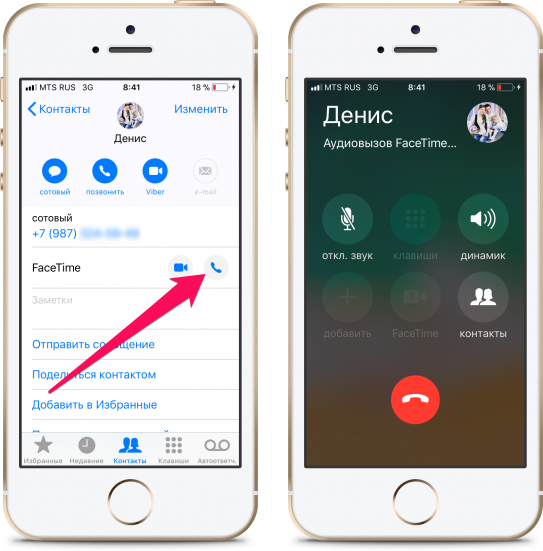
Если такого поля у контакта нет, это говорит о том, что адресат не активировал на своем устройстве Face Time, или у него вообще нет такой программы — например, он использует устройство на Android.
Советы читателям
- Я использовал комбинацию шагов: 1) отключил iMessage и FaceTime. 2) Включите режим полета. 3) Включите Wi-Fi (с включенным режимом полета). 4) Включите iMessage, а затем FaceTime, в этой последовательности. 4) Выключите режим полета. 5) Нажмите «ОК», чтобы разрешить оплату услуг оператора связи. Это сработало!
- Если у вас есть другой iPhone (или вы можете одолжить кому-нибудь на несколько минут), выньте SIM-карту iPhone, вставьте ее в другой iPhone и нажмите «Сбросить все настройки». Убедитесь, что другой человек знает, что вы делаете это, и получите его разрешение! Он не стирает никаких данных, но возвращает любые индивидуальные настройки к значениям по умолчанию. У меня это сработало!
- Для меня сработало сочетание добавления кредита и включения и выключения режима полета.
- Добавление некоторого дополнительного кредита для общего положительного остатка на счете для моего предоплаченного iPhone решило проблему для меня
- Я вынул SIM-карту своего iPhone и вставил ее в свой старый iPhone. Затем на старом iPhone выбрал «Стереть все содержимое и настройки» — отлично сработало, чтобы iMessage и FaceTime вернулись к работе на моем НОВОМ iPhone!
Как пользоваться iMessage на iPhone
С подключением и отключением Аймесседж на Айфоне, а также что это, мы разобрались. Теперь поговорим о том, как его использовать и какие функции тут есть. В плане отправки сообщений тут нет отличий от обычных платных СМС:
- Открыть штатный раздел “Сообщения”.
- Выбрать диалог или нажать на “Новое сообщение” (и тогда еще добавить получателя).
- Ввести текст в поле внизу экрана, а затем нажать на “Отправить”.
Если ваш собеседник использует iMessage, то переписка в диалоговом окне будет подсвечена синим. В случае, когда этот сервис не подключен, или телефон оппонента работает не на iOS (т. е. это не Айфон), то сообщение будет подсвечено зеленым и отправится как простая СМС-ка, платно.
Как пользоваться iMessage, другие функции:
| Быстрый ответ на сообщение | Потянуть вниз шторку уведомления →
ввести ответ в окошко для текста или надиктовать аудиосообщение → Отправить |
| Вставка готового фото и видео | Иконка “Фотокамера” → выбрать файлы для вставки в сообщение → Отправить. |
| Съемка фото или видео непосредственно из приложения | Долгое нажатие на иконку “Фотокамера” → кнопка “Фото” или “Видео” → Отправить. |
| Запись аудиосообщений | Иконка “Микрофон” → надиктовать сообщение → Отправить. |
| Отправка данных о вашем местоположении | Подробно* → Отправить мою текущую геопозицию. |
| Отправка данных о вашем местоположении с установкой срока доступа к этой информации | Подробно* → Поделиться геопозицией → выбрать срок. |
| Скрыть оповещения о сообщениях от абонента или включить отчет о прочтении | Подробно* → выбрать соответствующий пункт. |
| Управление групповыми чатами | Диалоговое окно группы → Подробно → выполнить нужное действие.** |
| Просмотр точного времени отправки и получения сообщений | Сдвинуть диалоговое окно влево. |
*В правом верхнем углу диалогового окна.
** Добавить контакт, изменить название группы, выйти из разговора, отключить уведомления и т. д.
Другие возможности iMessage
Как мы упомянули выше, помимо отправки обычных текстовых и мультимедийных сообщений, здесь доступны встроенные и загружаемые самостоятельно сервисы. Приложения в iMessage на iPhone, что это такое: это возможность делать общение интереснее, а еще, если установить нужное ПО — переводить деньги, совершать покупки и многое другое.
Возможности, которые дает стандартный набор:
- Делиться музыкой через iMusic.
- Отправлять эффекты Digital Touch.
- Загружать приложения из App Store.
- Пользоваться переводчиком Яндекс.
- Отправлять геометки через сервис 2ГИС
- Делиться видео из You Tube.
- Отправлять стикеры.
Также вы можете самостоятельно добавить приложения через App Store. Где найти их:
- Открыть диалог с любым пользователем, который также использует этот мессенджер на iPhone 7 или другой модели.
- На панели приложений под полем для ввода текста есть иконка App Store. Нажмите на нее.
- На экране появится лента с перечнем программ, доступных для установки. Лента разбита на тематические блоки которые можно просматривать подробнее, нажав на “См. все”. Найдите то, что вам интересно.
- Нажмите “Загрузить” или на значок цены напротив заинтересовавшего приложения.
- По запросу системы подтвердите вход паролем Apple ID или через Touch ID.
Загрузка и установка программы произойдет автоматически. Чтобы закрыть магазин нажмите на крестик в правом верхнем углу его окна.
Если вы до сих пор не пользовались iMessage и что это за функция на Айфоне узнали только сейчас — очень советуем опробовать его на практике. Подключение и настройки сервиса занимают совсем немного времени, но при этом вы получаете дополнительные опции в штатный раздел “Сообщения”, а также неплохую экономию на СМС.
Данные об использовании
Мы также собираем данные о том, как Вы используете iCloud, с целью улучшения этой службы. Для пользовательской поддержки некоторые данные могут быть связаны с Вашим Apple ID. Мы можем использовать Ваш IP‑адрес, чтобы определить, из какого региона или из какой страны Вы получаете доступ к службе, но мы не храним эту информацию.
Информация, которую собирает Apple, всегда обрабатывается в соответствии с Политикой конфиденциальности Apple, доступной по адресу www.apple.com/ru/privacy.
Информация о продуктах, произведенных не компанией Apple, или о независимых веб-сайтах, неподконтрольных и не тестируемых компанией Apple, не носит рекомендательного характера и не рекламируются компанией. Компания Apple не несет никакой ответственности за выбор, функциональность и использование веб-сайтов или продукции сторонних производителей. Компания Apple также не несет ответственности за точность или достоверность данных, размещенных на веб-сайтах сторонних производителей. Помните, что использование любых сведений или продуктов, размещенных в Интернете, сопровождается риском. За дополнительной информацией обращайтесь к поставщику. Другие названия компаний или продуктов могут быть товарными знаками соответствующих владельцев.
Мы начинаем цикл статей про сервисы Apple. И самыми первыми мы рассмотрим такие сервисы как Apple ID и iCloud.
Что же это такое?! Apple ID – это личная учетная запись пользователя. Используя один аккаунт у Вас будет доступ ко всем всем сервисам на всех Ваших устройствах. Для создания Apple ID необходим адрес действительной электронной почты gmail.com, надёжный пароль состоящей, как минимум, из одной заглавной, прописной буквы и цифры. Символов должно быть не меньше восьми. Так же понадобятся три ответа на контрольные вопросы, которые нужны для подтверждения личности и сброса пароля. Его также можно создать при настройке нового устройства Apple или при первом входе в iCloud или iTunes.
Не забудьте добавить резервный адрес электронной почты и подтвердить его после регистрации, он упростит восстановление данных если Вы их вдруг забудете. При создании Apple ID Вас попросят ввести банковскую карту, которую вы сможете использовать для оплаты приложений в App Store или же для использования Apple Music, а так же покупки дополнительного места в iCloud. Если Вы не хотите привязывать карту, то есть одна хитрость. Прежде чем создать Apple ID Вам нужно выбрать в AppStore любое бесплатное приложение и нажать скачать его, за тем нажать кнопку Создать Apple ID. Только в этой последовательности Apple даст возможность не вводить свою банковскую карту. Если все же вы решили воспользоваться всеми преимуществами Apple ID и собираетесь привязать Вашу банковскую карту, то знайте, она должна быть именная, и выпущенная в той стране, в которой Вы регистрируете свой Apple ID.
Переходим к сути вопроса.
2. Заходим в App Store. Если Вы решили не привязывать банковскую карту, то тогда выбираем любое БЕСПЛАТНОЕ приложение и нажимаем Get. Потом создать Apple ID.
А если Вы хотите совершать покупки и пользоваться всеми благами сервисов Apple, то можно сразу( без выбора бесплатного приложения) нажимать создать Apple ID.
3. Затем Вам необходимо ввести свою почту, надежный пароль( пароль должен содержать хотя бы одну заглавную букву, одну строчную, цифры и не меньше 8 символов)
Желательно ввести дополнительную электронную почту, она поможет при восстановлении Apple ID.
4. Если Вы выбрали способ создание без привязки карточки, то далее перед Вами появится такое меню.
Тут все просто, заполняете и нажимаете Crete Apple ID.
Для тех кто решил привязать карту, нужно будет выбрать вид платёжной системы( карта должна быть именной и той страны которую Вы указываете). Необходимо будет ввести данные карты в соответствующем поле.
5. Далее подтверждаете в создание Apple ID( Вам прийдет уведомление на электронную почту). Все, Apple ID успешно создан.
6. Теперь заходим в iCloud и вводим свои данные.
Что такое iCloud? Это способ объединить все файлы с Ваших устройств в одном месте. Доступ к фото, видео,контакты и другим файлам можно будет получить отовсюду и с любого гаджета. И например, при потере или краже Вашего iPhone вы легко сможете отследить телефон, заблокировать или вывести на экран любое сообщение. А покупки сделанные в iTunes будут доступны на всех устройствах. Общий доступ к файлам могут получить до шести человек. Что будет очень удобно в семейном использовании. Вы всегда будете знать о местоположении Ваших детей.
В последующих обзорах мы расскажем Вам подробней про функции и возможности сервисов Apple.
Как совершать и принимать звонки FaceTime
После появления вы получаете звонок FaceTime , будь то в формате видео или только для голоса, на вашем экране появится тот же баннер, который появляется при обычном вызове. Таким образом, у вас будет возможность ответить, повесить трубку или даже проигнорировать звонок. Что касается способов совершения звонков, то мы увидим несколько ниже.
Из самого приложения
Если вы откроете FaceTime на iPhone, iPad, iPod touch или Mac, вы найдете в интерфейсе возможность поиска контакта через окно поиска. После того, как вы выбрали его, вы можете выбрать, делать ли видео или голосовой вызов.
Из карточки контакта
Если вы откроете приложение контактов и выберете то, в котором доступен FaceTime, вы сможете получить прямой доступ к вызову через эту службу.
Использование Siri
Среди его действий умный помощник Apple имеет возможность совершать звонки с помощью FaceTime. Вам просто нужно указать, что вы хотите сделать «голосовой вызов» или «видеозвонок» «через FaceTime», а затем сообщить ему контакт, с которым вы хотите позвонить.
В разговоре iMessage
Как мы видели в этой статье, FaceTime связан с iMessage. Если вы участвуете в разговоре этого типа в приложении «Сообщения», вы можете щелкнуть имя контакта, и вы увидите, что ниже появляется опция для создания FaceTime, что также применимо для групповых чатов.
Сделайте групповой FaceTime
С iOS 12 и macOS Mojave добавлена возможность совершения групповых звонков в FaceTime до 32 участников. Для этого вам просто нужно нажать кнопку «Добавить», чтобы ввести участников до совершения звонка. Если вы уже разговариваете с другим человеком, вы также можете добавить участников к видеовызову с помощью опции, которая появится на экране, и вы можете сделать это независимо от того, инициировали ли вы вызов или нет.
Жесткая перезагрузка
Уже не раз говорилось о том, что данное действие помогает решить достаточно много проблем, связанных с работой мобильной операционной системы. В конкретном случае это способно помочь разобраться с тем, что делать с очень долгим ожиданием активации iMessage. Делается все достаточно просто:
- Для моделей до седьмого поколения смартфонов зажмите клавишу питания.
- Не отпуская ее, зажмите кнопку «Домой».
- Дождитесь появления на экране логотипа производителя и отпустите комбинацию.
- Для устройств от седьмой модели и далее необходимо вместо «Домой» зажать одну из качелек громкости и дождаться появления логотипа, не отпуская при этом кнопки.
После выполнения данной процедуры снова перейдите в настройки и попробуйте снова активировать iMessage и FaceTime. Если это не помогло, переходите к следующему варианту.
Почему так происходит?
Вообще, стоит отметить, что причин возникновения ошибок в работе данного сервиса не так уж и много. Самое интересное, что каждая из них относится к конкретной стороне. Разъяснение и примеры следуют далее.
- Проблема ожидания активации iMessage на iPhone из-за сим-карты или же на линии оператора связи. Для того чтобы активировать данную функцию, ваш смартфон отправит сообщение (при попытке активации). Для этого на счету должно быть минимум 15 рублей. Также проблема может заключаться в низком качестве связи. В результате этого активировать iMessage будет практически невозможно.
- Что значит ожидание активации iMessage из-за проблем со смартфоном? В конкретном случае могут наблюдаться сбои в работе мобильной операционной системы. Также неисправность может заключаться и в работе некоторых деталей устройства, отвечающих за обеспечение связи.
- И последний вариант — сбои у компании разработчика. Это происходит в тех случаях, когда сервера не справляются с нагрузкой. Проверить это можно на официальном сайте компании, на странице состояния системы.
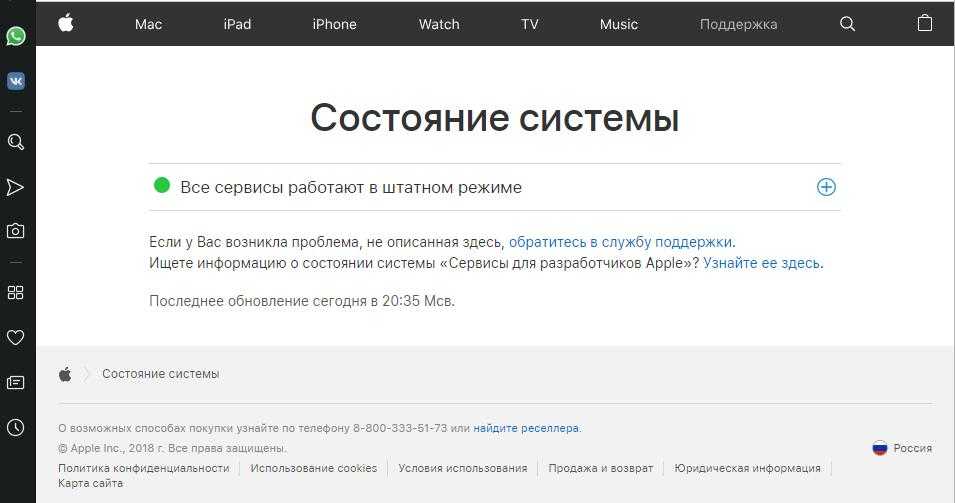
Как отключить iMessage через Интернет и отвязать номер
Если вы уже избавились от своего прежнего iPhone, не беда. Есть и другой способ – его Apple создала как раз для таких случаев.
1. Зайдите на специальный раздел сайта Apple – Отмена регистрации в iMessage.
2. Опуститесь вниз, до надписи Больше нет доступа к iPhone?
3. В выпадающем меню выберите страну, введите свой номер (без восьмерки) и нажмите на Отправить код. Имейте в виду – номер телефона должен быть тот же, что использоваться для самой первой настройки iMessage. Если у вас уже нет того номера, ничего не выйдет.
4. На ваш смартфон придет сообщение с кодом подтверждения. Введите полученные цифры в поле Код подтверждения.
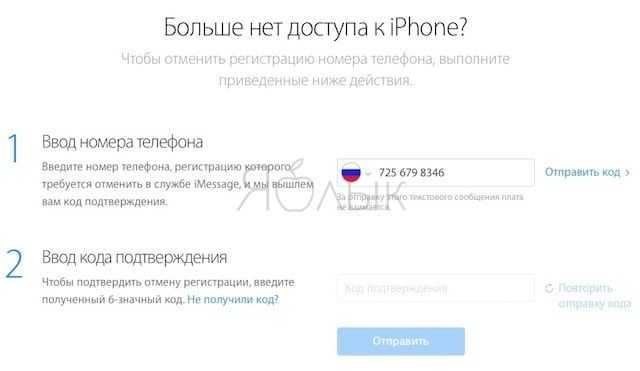
5. Если всё сделано правильно, вы увидите экран с большой зеленой «галочкой». Это означает, что ваш номер отвязан от iMessage.
Способы добавить контакт
Одним из вариантов, как добавить номер телефона в Facetime является полная настройка сервисов. В этом случае пользователь должен убедиться, что iMessage и Фейстайм находятся в активном состоянии. Также стоит проверить корректность введенной комбинации, в противном случае – необходимо сменить данные на актуальные.
Мобильное устройство самостоятельно подключается к сети. Чтобы активировать, достаточно авторизоваться через Apple ID:
- Открыть параметры смартфона.
- Нажать на Фейстайм – «Ваш Apple ID».
- Выполнить вход, указав все требуемые сведения о пользователе.
Фейстайм не видит номер: как исправить
В случае, Facetime не видит номер телефона – требуется полный сброс данных.
Причины проблемы:
- Недостаточный баланс мобильного счета.
- Тариф не поддерживает отправку СМС за границу.
- В настройках iOS неверно указана дата и часовой пояс.
- Технический сбой у компании Apple.
Почему при активации iMessage происходит ошибка?
Прежде чем рассмотреть решение ошибки, нужно предпринять следующие действия. Как правило, на первом этапе сложностей нет. Все можно решить с помощью простых проверок. Так, если вы столкнулись с ошибкой при активации iMessage, можно просто выполнить быстрые проверки, перечисленные ниже. Если повезет, проблему с активацией iMessage удастся решить в кратчайшие сроки.
1. Убедитесь, что в приложении «Телефон» вы указали свой номер. В верхней части «Контакты» должен высветиться ваш номер. Если его там нет, нужно перейти в «Настройки» → «Телефон» → «Мой номер» и нужно ввести свой номер.
2. Посмотрите, что вы подключены к Wi-Fi (или есть подключение к мобильной сети).
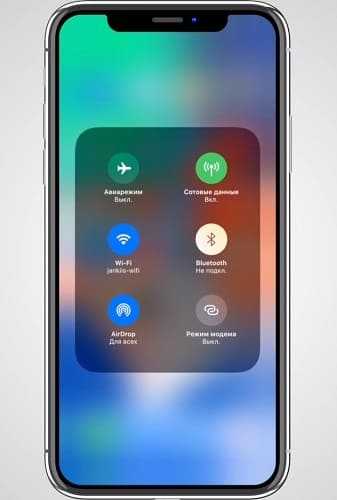
3. В разделе «Настройки» перейдите в раздел «Общие» и убедитесь, что «Дата и время» настроены верно.

Необходимым условием является наличие оператора, который поддерживает iMessage. Чаще всего операторы, такие как: Теле 2, МТС, Билайн, Мегафон и др. поддерживают iMessage.
Если вы испробовали все методы, подождали 24 часа, а iMessage не заработал, рекомендуется обратиться к своему оператору. Это необходимо, чтобы убедиться, что в вашем тарифном плане SMS-сообщений нет каких-либо ограничений, которые могли бы помешать активации Facetime или iMessage.
*Методы, описанные ниже, также могут быть использованы для исправления ошибки в ожидании активации Facetime.